Conecte seu site a plataformas de rede social e compartilhe automaticamente seus posts com as contas conectadas. Este guia explicará como compartilhar seus posts nas redes sociais usando o Jetpack Social (antigo Publicize).
Neste guia
Para conectar seu site às redes sociais, siga as etapas abaixo:
- Acesse o painel do seu site.
- Nas opções à esquerda, vá para Ferramentas → Marketing.
- Clique na guia Conexões. Você encontrará uma lista de serviços disponíveis para se conectar.
- Ao lado da plataforma de rede social que você escolheu, clique no botão Conectar e siga as instruções para se conectar a um serviço. Veja as instruções detalhadas para cada rede social neste guia.
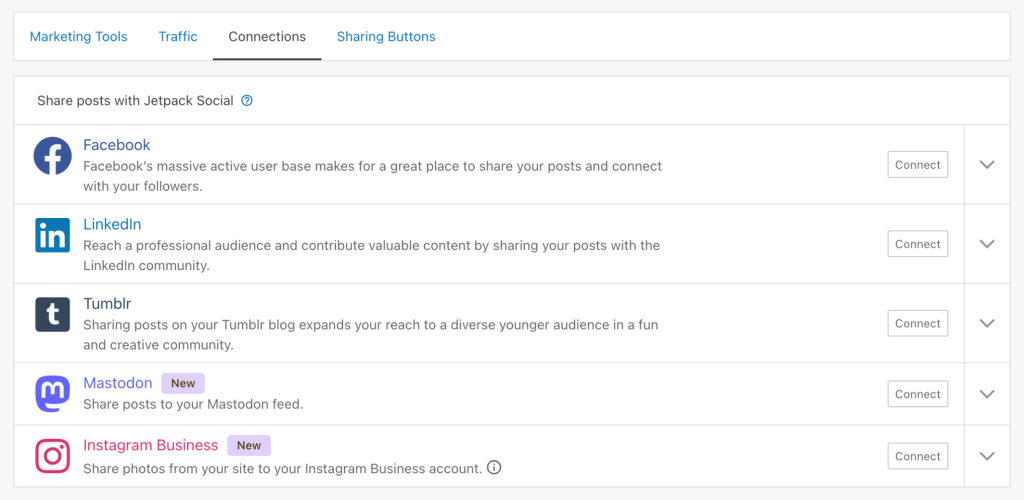
Depois de aprovar a conexão a qualquer um desses serviços, o compartilhamento automático com essa plataforma é ativado. Na próxima vez que publicar um post no WordPress, você verá o painel Compartilhar este post antes de confirmar que deseja publicá-lo.
Todos os seus serviços conectados estarão listados aqui. É possível ativar ou desativar serviços distintos para evitar o compartilhamento de post em uma plataforma de rede social específica.
Por padrão, os posts serão compartilhados com o título deles. Você pode alterar para uma mensagem personalizada digitando um novo texto na caixa Mensagem.
Para acessar essa configuração, clique no ícone do Jetpack (um círculo verde com um raio dentro) no canto superior direito da tela de edição do post.
Ao publicar o post do blog, ele será compartilhado automaticamente com as contas de rede social conectadas. Você também pode voltar aqui para compartilhar o post nas redes sociais novamente.
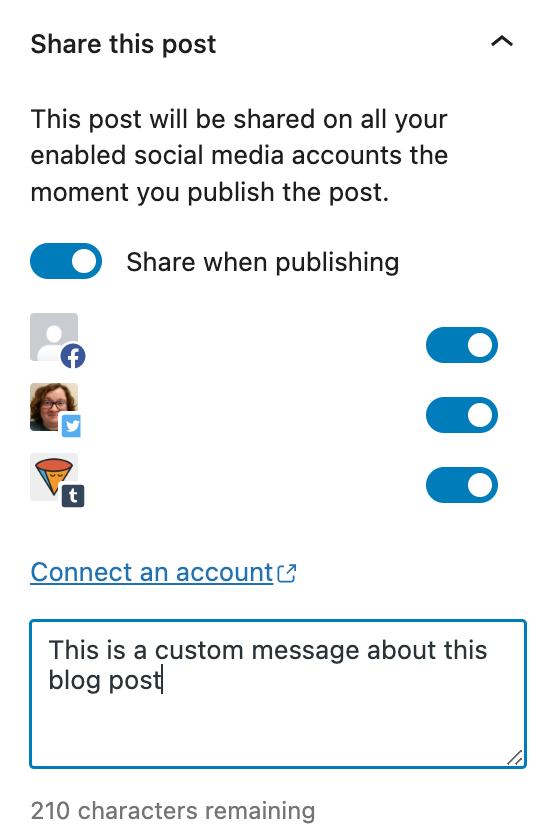
Conecte-se a uma página pública do Facebook que você usa para sua empresa, organização ou marca. O Facebook não oferece suporte ao compartilhamento automático em perfis pessoais da plataforma, apenas em páginas públicas.
Para compartilhar automaticamente os posts do seu site na sua página do Facebook, siga as etapas abaixo:
- No seu painel, vá para Ferramentas → Marketing → Conexões.
- Selecione o botão Conectar ao lado do Facebook.
- Na janela que for exibida, faça login no Facebook.
- Siga as instruções:
- Se você tem várias páginas do Facebook, escolha em qual você quer compartilhar seus posts de blog. Somente uma página do Facebook pode ser compartilhada por vez.
- Aceite as permissões.
- Selecione OK.
- Você voltará ao WordPress.com, onde outra janela pop-up solicitará a confirmação da conexão da sua conta.
- Clique no botão Conectar para finalizar a conexão.
Acesse nosso guia sobre miniaturas de imagem do Facebook para saber como controlar a imagem selecionada pelo Facebook com os links que você compartilha.
Às vezes, a conexão entre o Facebook e o WordPress.com pode ser desfeita. As etapas a seguir resolvem a maioria dos problemas:
- No seu painel, vá para Ferramentas → Marketing → Conexões.
- Clique no botão Desconectar ao lado da página do Facebook que você deseja desconectar.
- Recarregue a tela e confirme se no botão agora aparece Conectar, mas não clique nele ainda.
- Faça login na sua conta do Facebook. Em seguida, acesse Configurações da conta → Integrações comerciais na sua página do Facebook clicando neste link para as configurações das integrações comerciais.
- Remova o aplicativo do Jetpack clicando no botão Remover ao lado dele. Se não houver nenhum aplicativo Jetpack listado aqui, você pode pular esta etapa.
- De volta à sua conta do WordPress.com, vá para Ferramentas → Marketing → Conexões e siga estas etapas para se conectar novamente.
Devido às alterações lançadas pelo X, tivemos que descontinuar a conexão com a plataforma. No entanto, você ainda pode compartilhar seus posts no X manualmente, colando o link em um novo tweet.
Para encontrar o link do seu post, acesse o post no modo público e copie a URL na barra de endereço do navegador. Você também pode acessar Posts no painel e selecionar Copiar link nas opções do post:
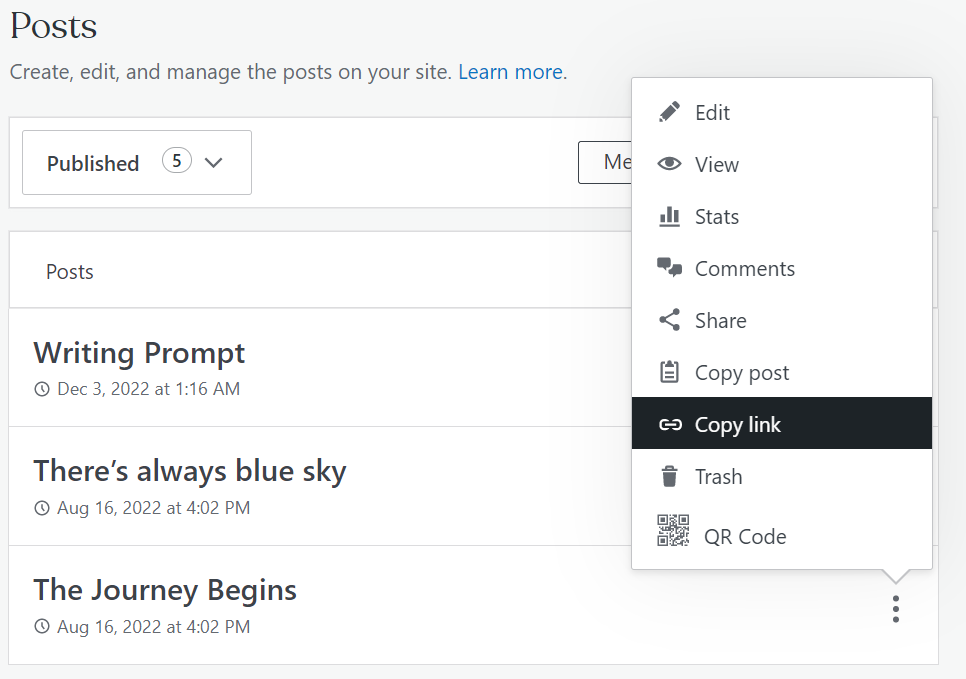
Para conectar um perfil do LinkedIn (as páginas de empresas não são aceitas) ao seu site para compartilhar posts automaticamente com suas conexões, siga estas etapas:
- No seu painel, vá para Ferramentas → Marketing → Conexões.
- Clique no botão Conectar ao lado do LinkedIn.
- Na nova janela que for aberta:
- Faça login na sua conta do LinkedIn.
- Aprove a conexão ao WordPress.com clicando em Permitir.
- Após retornar ao WordPress.com, outra janela pop-up solicitará que você confirme a conexão. Clique no botão Conectar.
Acesse nosso guia sobre miniaturas de imagem do LinkedIn para saber como controlar a imagem selecionada pelo LinkedIn com os links que você compartilha.
Às vezes, a conexão entre o LinkedIn e o WordPress.com pode ser desfeita. As etapas a seguir resolvem a maioria dos problemas:
- Faça login na sua conta do WordPress.com.
- No seu painel, vá para Ferramentas → Marketing → Conexões.
- Clique em Desconectar ao lado da conta do LinkedIn que deseja desconectar.
- Recarregue a página e confirme se no botão agora aparece Conectar.
- Limpe os cookies do seu navegador para descartar os cookies definidos pelo LinkedIn.
- De volta à sua conta do WordPress.com, vá para Ferramentas → Marketing → Conexões e siga estas etapas para se conectar novamente.
Para conectar um blog do Tumblr ao seu site para que os posts sejam compartilhados automaticamente no Tumblr, siga estas etapas:
- No seu painel, vá para Ferramentas → Marketing → Conexões.
- Clique no botão Conectar ao lado do Tumblr.
- Na nova janela que for aberta:
- Faça login na sua conta do Tumblr.
- Aprove a conexão ao WordPress.com selecionando Permitir.
- Após retornar ao WordPress.com, outra janela pop-up confirmará a conta à qual você deseja se conectar. Selecione Conectar.
O Tumblr exibirá uma imagem se ela estiver incorporada nos primeiros 256 caracteres do post.
Para conectar um perfil do Mastodon ao seu site para que os posts sejam compartilhados automaticamente nessa plataforma, siga estas etapas:
- No seu painel, vá para Ferramentas → Marketing → Conexões.
- Clique no botão Conectar ao lado do Mastodon.
- Na nova janela que for aberta:
- Faça login na sua conta do Mastodon.
- Aprove a conexão ao WordPress.com selecionando Autorizar.
- Após retornar ao WordPress.com, outra janela pop-up confirmará a conta à qual você deseja se conectar. Selecione Conectar.
Você pode conectar uma conta comercial do Instagram ao seu site para os posts serem compartilhados automaticamente no Instagram. Se você não tem uma conta comercial, consulte o guia de ajuda do Instagram aqui.
Para compartilhar automaticamente os posts do seu site na sua conta comercial do Instagram, siga estas etapas:
- No seu painel, vá para Ferramentas → Marketing → Conexões.
- Clique no botão Conectar ao lado do Instagram Business.
- Na nova janela que se abrirá, conecte sua conta comercial do Instagram usando a conta do Facebook associada a ela.
- Faça login na conta associada do Facebook.
- Clique em Continuar se você já tiver se conectado à conta associada do Facebook.
- Selecione a página do Facebook conectada à sua conta comercial do Instagram e clique em Próximo.
- Selecione as permissões que deseja conceder ao WordPress.com e clique em Concluído . Recomendamos que você ative todas as permissões para garantir que os posts automáticos funcionem conforme o esperado.
- Na tela seguinte, clique em OK para confirmar e, em seguida, clique em Conectar.
Quer compartilhar seus posts em outra rede social? Alguns sites conhecidos, como o Pinterest, e contas não comerciais do Instagram não permitem a publicação automática em seus serviços. Se isso mudar, podemos adicionar compatibilidade com mais serviços de redes sociais. Enquanto isso, clique nos links a seguir para conhecer outras formas de integrar seu site ao Instagram e Pinterest.
Depois de adicionar uma nova conexão, os administradores do site podem torná-la “global”, ou seja, ela também pode ser usada por qualquer outro usuário do seu site que tenha a capacidade de publicar posts (administradores, editores e autores).
Para disponibilizar a conexão para todos os usuários, marque a caixa Conexão disponível para todos os administradores, editores e autores:
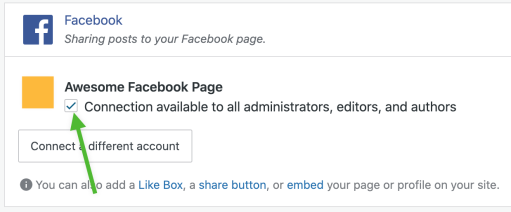
Além disso, outros administradores, editores ou autores do WordPress.com no site podem ter conexões de rede social além da sua.
Se você publicou um post e ele não foi compartilhado em suas plataformas de rede social conectadas, estas são algumas causas comuns:
- Se você programar um post, ele não será compartilhado até que seja efetivamente publicado.
- Se você reverter um post para rascunho e republicá-lo, ele não será compartilhado novamente. Para compartilhar novamente um post nas plataformas de redes sociais, consulte esta seção.
- Caso seus posts não estejam sendo enviados para um serviço específico, tente desconectar e reconectar o serviço. Consulte as instruções acima sobre como reconectar cada rede social. Após conectar/reconectar os serviços, você pode publicar um novo post para testar o compartilhamento automático.
- Páginas estáticas e tipos de post personalizados não serão compartilhados. Se você estiver em um site com plugin ativado, será possível usar o plugin Jetpack Social para ativar a compatibilidade com seus tipos de post personalizados, como portfólios, depoimentos e produtos do WooCommerce.
- Se o seu site tiver mais de um usuário, talvez seja necessário marcar a caixa
Conexão disponível para todos os administradores, editores e autoresna página Conexões.
O compartilhamento automático do seu post em outro serviço online pode sujeitar o conteúdo compartilhado aos termos de uso desse outro serviço. Muitos outros serviços online têm termos de uso ou diretrizes de conteúdo que diferem dos termos de serviço do WordPress.com. Geralmente, esses termos concedem ao serviço direitos sobre o conteúdo publicado pelo usuário que são maiores do que os direitos que nós (a Automattic) temos sobre o conteúdo publicado no WordPress.com.